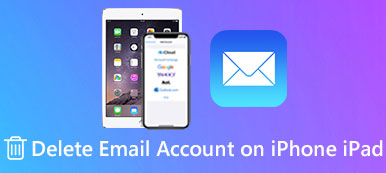Jak všichni víme, že naše mobilní telefony generují data po celou dobu, kdy je používáme. Příliš mnoho dat zpomalí naše zařízení a dokonce způsobí jiný problém, který způsobí, že naše zařízení iOS budou fungovat nesprávně. Jako uživatel systému iOS můžete mít obvykle zvyk mazat zbytečná data z iPhone / iPad / iPod často, abyste ušetřili místo, ale znamená to, že jste data z přístroje trvale odstranili?
Jak všichni víme, v počítači nebo Macu existuje funkce recyklace, která slouží k uložení položek, které jsme odstranili. U počítačů se systémem Windows se to nazývá Koš. Pro Mac se to jmenuje Trash.

K dispozici je také podobná funkce v některých aplikacích v zařízení iOS, což je složka nazvaná Nedávno smazané v iPhone Photos, Notes and Mail app. V tomto článku vám to ukážeme jak vyprázdnit koš na iPhone/iPad/iPod trvale.
- Část 1: Jak vyprázdnit koš na fotografiích iPhone/iPad/iPod
- Část 2: Jak vysypat koš na iPhone/iPad/iPod Mail
- Část 3: Jak vysypat koš na iPhone/iPad/iPod Notes
- Část 4. Jak trvale vyprázdnit koš na iPhone/iPad/iPod
- Část 5. Nejčastější dotazy týkající se vyprazdňování koše na iPhone
Část 1. Jak vyprázdnit koš na fotografiích iPhone/iPad/iPod
V aplikaci Fotografie jsou složka s názvem Nedávno smazána.
Když smažete některé fotografie nebo videa z alba, smazané fotografie nebo videa nebudou smazány přímo z vašeho iOS zařízení. Nejprve přejdou do složky Nedávno smazané a iOS je bude uchovávat po dobu 30 dnů. Pokud během 30 dnů budete chtít najít smazané fotografie nebo videa zpět, můžete je obnovit z této složky Nedávno smazané.
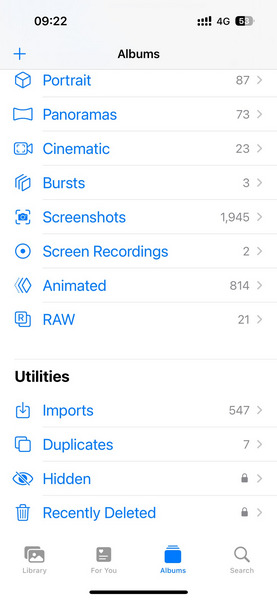
Pokud se však rozhodnete fotky nebo videa z aplikace Fotky smazat, je nesmysl je nechávat ve složce Nedávno smazané po dobu 30 dnů, protože to zabere místo ve vašem zařízení. Klepněte na „Nedávno smazáno“, zobrazí se fotografie a videa, které jste smazali, spolu se zbývajícími dny, po které je iOS uchová. Pokud v této složce nemůžete najít obrázky a videa, které jste odebrali, znamená to, že uplynula 30denní lhůta a iOS je již trvale smazal.
Chcete-li odstranit koš Fotografie, postupujte podle níže uvedených kroků.
Krok 1 Otevřená Fotky > Alba, přejděte dolů, dokud neuvidíte čtverec ikony koše s názvem Nedávno byl smazán.
Krok 2 Pro přístup k tomuto nástroji použijte Face ID. Klikněte vybrat > Smazat vše > Smazat X fotek pro potvrzení operace vyprázdnění koše na iPhone/iPad/iPod Photos.

Co když omylem smažeme fotografie z iPhone / iPad / iPod? Nebojte se, můžete obnovit smazané fotografie z vašeho iPhone najít své vzácné fotografie.
Část 2. Jak vysypat koš na iPhone/iPad/iPod Mail
Pokud máte více než jeden e-mailový účet přidružený k aplikaci Pošta ve vašem zařízení iOS, klepněte na tlačítko smazané zprávy a spam bude zabírat více a více místa ve složce koše.
Chcete-li vyprázdnit koš na zařízení iPhone / iPad / iPod Mail, je metoda podobná metodě vyprazdňování koše:
Krok 1 Otevřená Poštovní zásilka aplikaci a klepněte na ikonu Koš možnost vstupu do rozhraní koše.
Krok 2 Klepněte na Změnit možnost v pravém horním rohu obrazovky. Poté pokračujte klepnutím na Vybrat vše.
Krok 3 Poté můžete klepnout na Vymazat možnost odstranit všechny e-maily ve složce koše. Stejným způsobem můžete také vyprázdnit složku Nevyžádaná pošta.
Nelze smazat e-mailové zprávy z iPhone v koši? Zde najdete řešení.
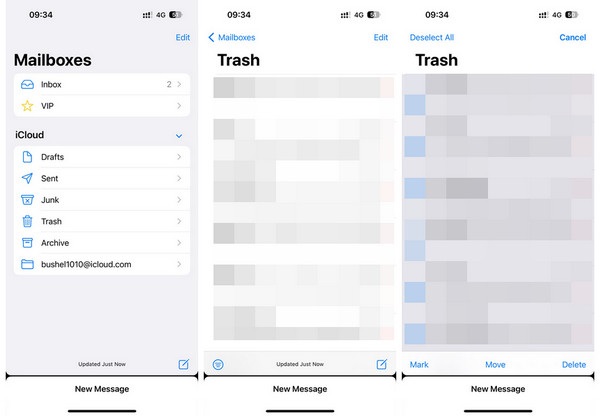
Nenechte si ujít Načíst odstraněné e - maily v iPhone pokud omylem odstraníte užitečné pošty.
Část 3. Jak vyprázdnit koš na iPhone/iPad/iPod Notes
Metoda vyprazdňování koše na zařízeních iOS je v aplikaci Poznámky podobná jako v aplikaci Fotografie a pošta. Pokud jste některé poznámky smazali, v aplikaci Note je také složka „Nedávno smazáno“. Smazané poznámky také zůstanou ve složce „Nedávno smazané“ po dobu 30 dnů, než budou trvale smazány z vašeho iPhone.
Krok 1 Chcete-li vyprázdnit koš v aplikaci Poznámky, otevřete Poznámky > Nedávno byl smazán najít všechny smazané poznámky.
Krok 2 Klepněte na Změnit > Smazat vše pro trvalé odstranění koše v aplikaci Mail. Pokud si náhodou smažete poznámky na svém iPhonu, nebojte se, zjistěte, jak na to obnovit smazané poznámky na iPhone zde.
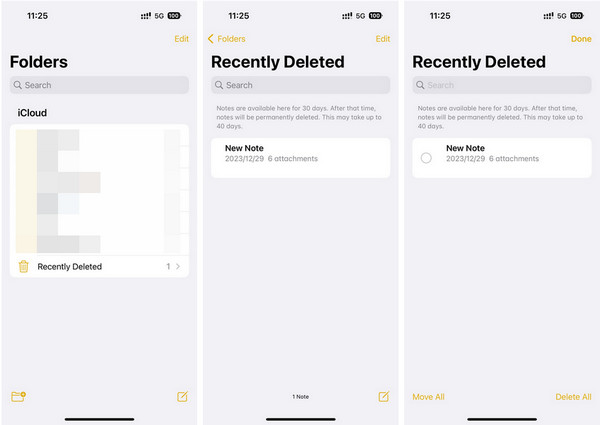
Část 4. Jak trvale vyprázdnit koš na iPhone/iPad/iPod
Výše uvedené operace jednoduše odstraní soubory z koše, ale data stále existují někde ve vašem iPhone. Pokud chcete úplně vyprázdnit odpadky ve svém iPhonu, raději si nechte pomoci od profesionálního nástroje pro uvolnění prostoru telefonu. Apeaksoft iPhone Eraser je pro vás jednou z nejlepších možností. Nabízí 100% příslib bezpečného a rychlého uvolnění místa ze zařízení iOS. Kromě toho vám může nástroj all-in-one také trvale pomoci Smazat záložky v systému iOS zařízení, aby se uvolnilo více místa.

4,000,000 + Stahování
Může vám pomoci smazat vše na iPhone a vymazat iPhone, abyste ochránili své soukromí.
Umožňuje vám uvolnit místo z více zařízení současně a šetřit tak váš čas.
Navíc vám může pomoci bezpečně a jasně vymazat všechna data ze zařízení iOS.
Podporuje různá iOS zařízení, včetně nejnovější řady iPhone 15.
Jak používat Apeaksoft iPhone Eraser
Krok 1 Stáhněte a spusťte iPhone Eraser na vašem počítači. Připojte svůj iPhone k počítači pomocí kabelu USB. Odemkněte svůj iPhone a po zobrazení zprávy na vašem iPhone klepněte na možnost Trust.
Krok 2 Vraťte se do softwaru a klikněte na Uvolněte prostor funkce z levého postranního panelu. Poté můžete kliknout na Rychlá kontrola tlačítko pro skenování všech nevyžádaných/velkých souborů, zbytečných aplikací a fotografií.

Krok 3 Můžete vybrat typ dat, který chcete odstranit, a kliknout na tlačítko Vymazat vedle něj.

Část 5. Nejčastější dotazy týkající se vyprazdňování koše na iPhone
Je v iPhonu koše?
Ve skutečnosti na iPhonu není koš. Pokud jste v iPhone odstranili nebo ztratili důležité soubory a chcete je získat zpět, i když v zařízení iPhone není žádný recyklační koš, můžete je získat zpět ze zálohy iTunes nebo zálohy iCloud.
Co se stane s daty, když na iPhone vyprázdníte odpadky?
Když vyprázdníte koš na iPhone, data budou smazána. Na iPhonu nelze odpadky vrátit zpět.
Jak vyprázdnímuji odpadky v systému Mac?
Nejjednodušší je kliknout a podržet ikonu „Koš“ v Docku. Poté ve vyskakovacím okně vyberte možnost „Vyprázdnit koš“. Chcete-li spustit zabezpečený prázdný koš, musíte držet stisknutou klávesu „příkaz“ a kliknout na „koš“ a „prázdný koš“ se změní na „zabezpečený prázdný koš“. Stačí jej vybrat.
Mohu obnovit data po vyprázdnění koše v iPhone?
Normálně není možné obnovit data. K obnovení smazaných dat však můžete použít nástroj jiného výrobce, jako je Apeaksoft iPhone Data Recovery.
Proč investovat do čističky vzduchu?
Tento článek vám umožní naučit se několik metod prázdný koš na iPhone s podrobnými průvodci. Nyní můžete pravidelně vyprazdňovat fotografie, e-maily a poznámky do koše, abyste uvolnili více místa pro své zařízení iOS. Navíc můžete automaticky uvolnit místo pomocí Apeaksoft iPhone Eraser.